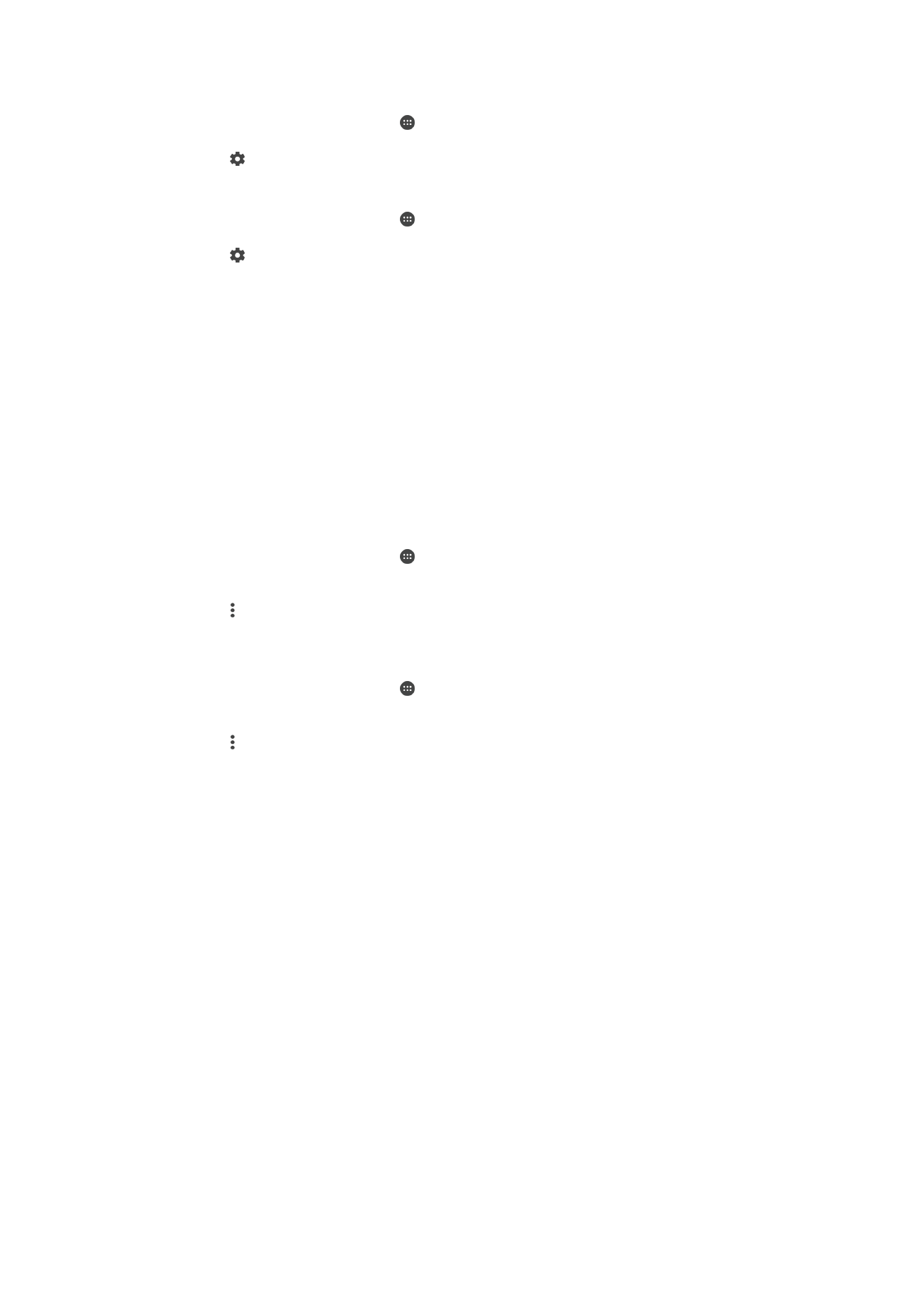
Dijeljenje mobilne veze za prijenos podataka
Mobilnu vezu za prijenos podataka možete podijeliti s drugim uređajima na nekoliko
načina:
•
USB dijeljenje veze – podijelite mobilnu vezu za prijenos podataka s jednim računarom
koristeći USB Type-C™ kabl.
•
Bluetooth® dijeljenje veze – podijelite mobilnu vezu za prijenos podataka s maksimalno
četiri druga uređaja pomoću funkcije Bluetooth®.
•
Prijenosna pristupna tačka – podijelite mobilnu vezu za prijenos podataka istovremeno s
maksimalno 10 drugih uređaja koristeći Wi-Fi, uključujući uređaje koji podržavaju
tehnologiju WPS.
52
Ovo je Internet izdanje ove publikacije. © Štampanje dopušteno samo za privatnu upotrebu.
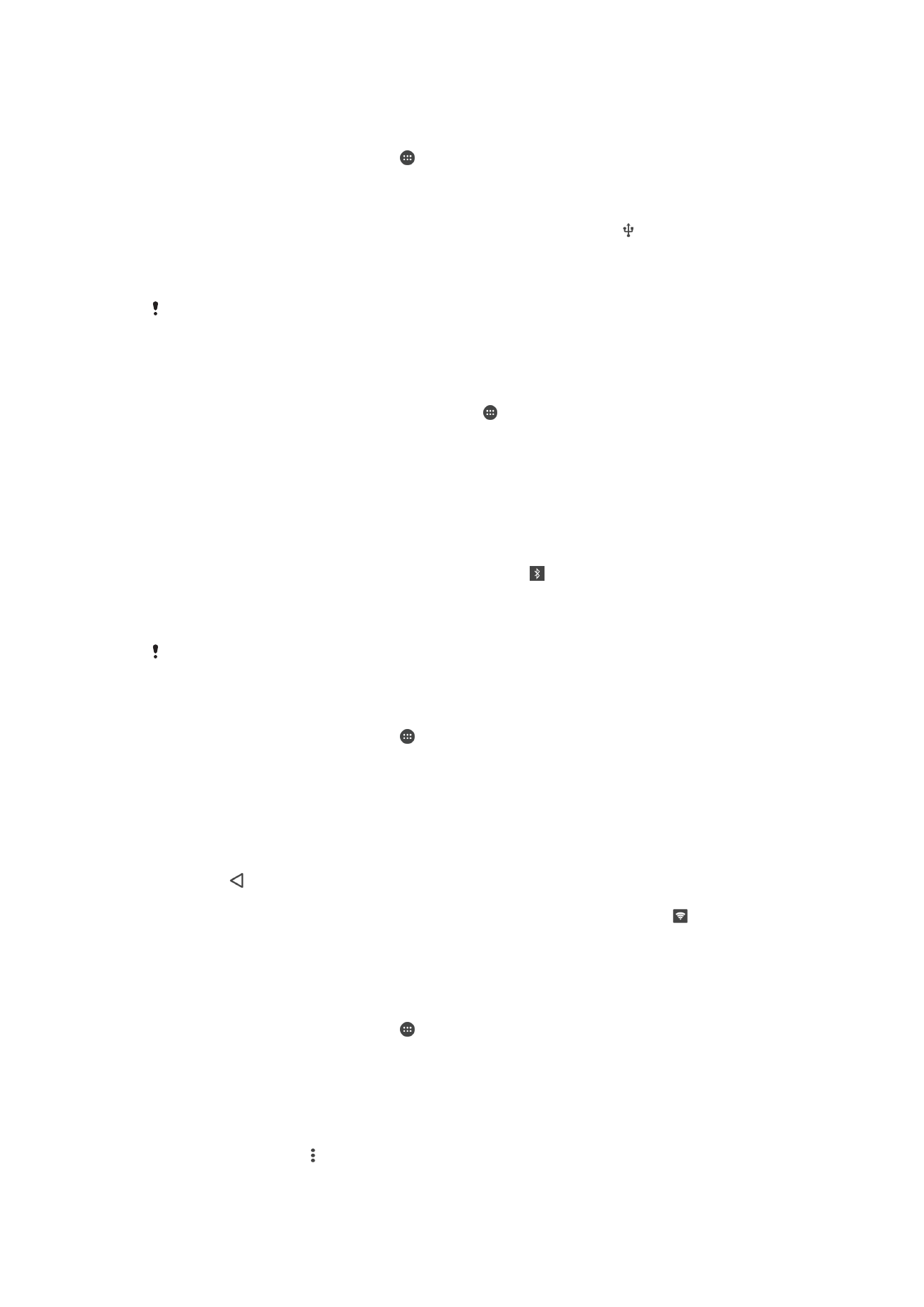
Dijeljenje veze za prijenos podataka pomoću USB kabla
1
Pomoću USB Type-C™ kabla isporučenog s uređajem povežite uređaj s
računarom.
2
Na ekranu
Početni ekran kucnite .
3
Pronađite i kucnite
Postavke > Više > Tel. kao modem i prijenosna pristupna
tačka.
4
Kucnite klizač pored stavke
USB pristup internetu kako biste omogućili funkciju, a
zatim kucnite
OK ako se pojavi upit. Na statusnoj traci se prikazuje nakon
upostavljanja veze.
5
Da biste zaustavili dijeljenje veze za prijenos podataka, ponovo kucnite klizač
USB
pristup internetu kako biste onemogućili funkciju ili isključite USB Type-C kabl.
Preko USB kabla ne možete istovremeno dijeliti vezu za prijenos podataka uređaja i SD karticu.
Dijeljenje mobilne veze za prijenos podataka s drugim Bluetooth® uređajem
1
Provjerite da li su vaš uređaj i drugi Bluetooth® uređaj upareni te da li je na vašem
uređaju aktiviran mobilni promet podataka.
2
Vaš uređaj: Na ekranu Početni ekran kucnite .
3
Pronađite i kucnite
Postavke > Više > Tel. kao modem i prijenosna pristupna
tačka, a zatim kucnite klizač Bluetooth dijeljenje veze kako biste omogućili
funkciju.
4
Bluetooth® uređaj: Postavite uređaj tako da mrežnu vezu dobije putem funkcije
Bluetooth®. Ako je uređaj računar, pogledajte relevantne upute kako biste dovršili
postavljanje. Ako uređaj koristi operativni sistem Android™, kucnite ikonu postavki
pored naziva uređaja s kojim je uparen u opcijama
Postavke > Bluetooth >
Upareni uređaji, a zatim označite okvir za potvrdu Pristup internetu.
5
Vaš uređaj: Pričekajte da se na statusnoj traci pojavi . Kada se pojavi,
postavljanje je završeno.
6
Da biste zaustavili dijeljenje mobilne veze za prijenos podataka, ponovo kucnite
klizač
Bluetooth dijeljenje veze kako biste onemogućili funkciju.
Funkcija
Bluetooth dijeljenje veze se isključuje svakog puta kad isključite uređaj ili isključite
funkciju Bluetooth®.
Korištenje uređaja kao prijenosne pristupne tačke
1
Na ekranu
Početni ekran kucnite .
2
Pronađite i kucnite
Postavke > Više > Tel. kao modem i prijenosna pristupna
tačka.
3
Kucnite
Postavke prenosivih pristupnih tačaka > Konfigurirajte pristupnu tačku.
4
Unesite informacija za
Naziv mreže (SSID).
5
Da biste odabrali vrstu sigurnosti, kucnite polje
Sigurnost. Ako je potrebno unesite
lozinku.
6
Kucnite
Sačuvati.
7
Kucnite , a zatim kucnite klizač
Prenosiva pristupna tačka kako biste omogućili
funkciju.
8
Ako se pojavi upit, kucnite
OK da potvrdite. Na statusnoj traci se prikazuje kada
je prenosna pristupna tačka aktivna.
Dozvoljavanje uređaju koji podržava WPS da koristi mobilnu vezu za prijenos
podataka
1
Provjerite da li uređaj funkcionira kao prijenosna pristupna tačka.
2
Na ekranu
Početni ekran kucnite .
3
Pronađite i kucnite
Postavke > Više > Tel. kao modem i prijenosna pristupna
tačka > Postavke prenosivih pristupnih tačaka.
4
U opciji
Konfigurirajte pristupnu tačku provjerite da li je prijenosna pristupna tačka
osigurana lozinkom.
5
Omogućite postavku
Dostupan ako je bila onemogućena.
6
Kucnite
WPS hardversko dugme, a zatim slijedite odgovarajuće upute.
Alternativno, kucnite >
Unos WPS PIN-a, a zatim unesite PIN koji se prikaže na
uređaju koji podržava WPS.
53
Ovo je Internet izdanje ove publikacije. © Štampanje dopušteno samo za privatnu upotrebu.
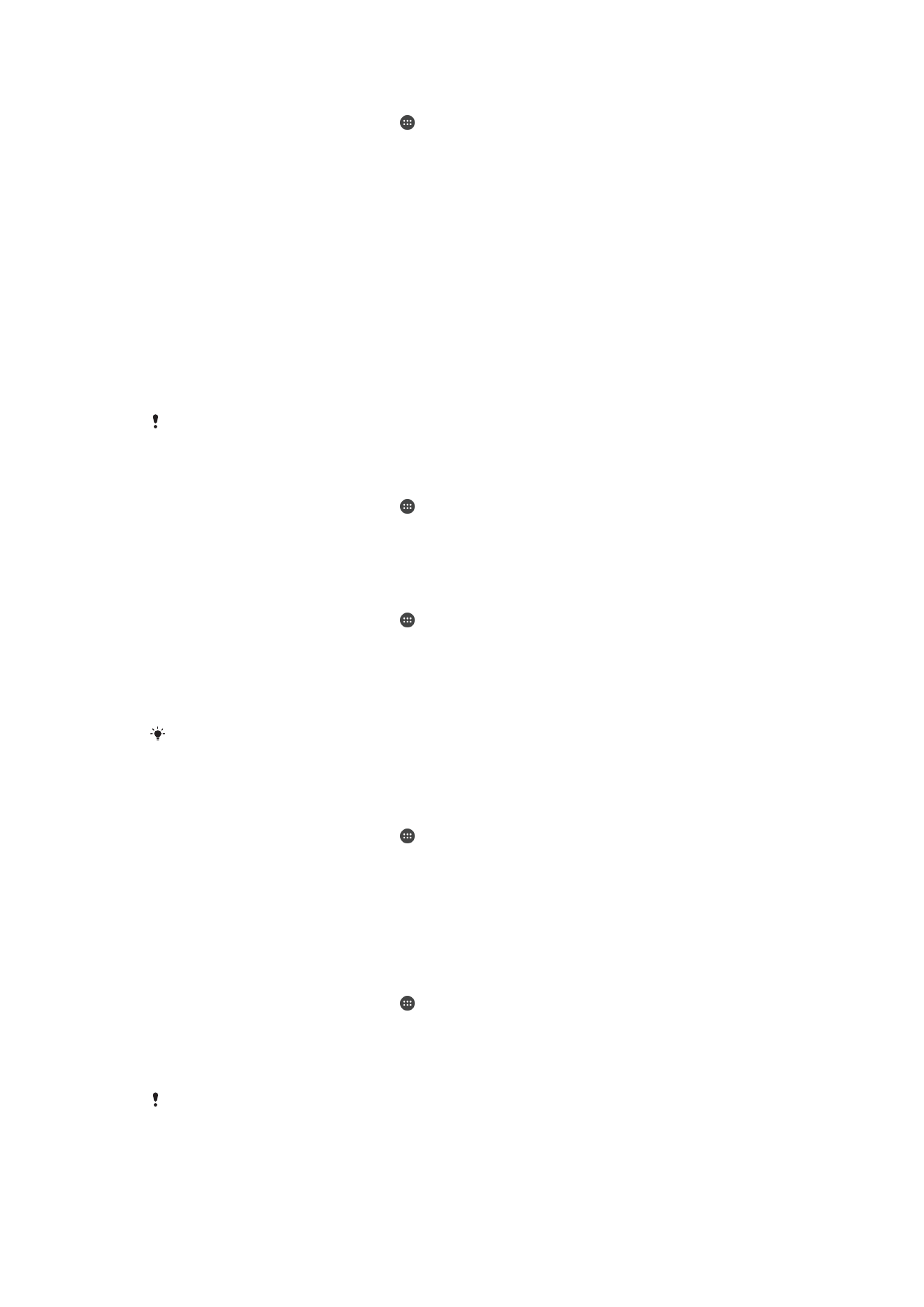
Promjena imena ili osiguravanje prijenosne pristupne tačke
1
Na ekranu
Početni ekran kucnite .
2
Pronađite i kucnite
Postavke > Više > Tel. kao modem i prijenosna pristupna
tačka.
3
Kucnite
Postavke prenosivih pristupnih tačaka > Konfigurirajte pristupnu tačku.
4
Unesite
Naziv mreže (SSID) za mrežu.
5
Da biste odabrali vrstu sigurnosti, kucnite polje
Sigurnost.
6
Ako je potrebno unesite lozinku.
7
Kucnite
Sačuvati.